
Adobe Acrobat
Tutorial: Conversión de hojas de cálculo a PDF.
Aprende a convertir fácilmente un archivo .xlsx o .xls de Microsoft Excel en un documento PDF empleando la cinta de Acrobat integrada en Microsoft 365.
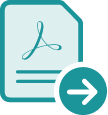
Tanto si dominas Excel con nivel experto como si solo estás empezando a usarlo, puedes convertir tus archivos de Excel en PDF y compartir tu trabajo más fácilmente. Emplea la cinta de Acrobat integrada en la aplicación de Microsoft 365 para convertir tus archivos a PDF en cuestión de segundos, otorgándote un documento que cualquiera puede ver y que se mostrará correctamente en cualquier pantalla.

Protege tu formato.
Convierte tus hojas de cálculo, tablas y gráficos de Excel a PDF, sabiendo que el formato y los estilos originales se conservarán. Puedes volver a convertirlos fácilmente a Excel en cualquier momento.

Elige lo que quieres compartir.
Comparte lo que quieras: desde el libro completo hasta una sola hoja. Almacena cualquier parte de cualquier archivo de Excel en un PDF en un Mac con tan solo un clic gracias a la cinta de Acrobat.

Protege con contraseña.
Protege tus archivos de Microsoft 365 con contraseña y cuida tu información confidencial al tiempo que restringes la copia, la edición y la impresión.

Convierte archivos desde cualquier lugar.
Trabaja en cualquier parte y convierte archivos de Microsoft 365 en poderosos archivos PDF directamente desde tu dispositivo móvil.
Cómo convertir un archivo Excel en un PDF:
- Selecciona el archivo y ábrelo en Microsoft Excel.
- Convertir un libro de Excel a PDF:
- En Windows, haz clic en la pestaña Acrobat y, después, en Crear PDF.
- En Mac, haz clic en el ícono de Crear y compartir PDF de Adobe y, después, continúa en el paso 4.
- Proteger PDF:
Selecciona Restringir edición en el cuadro de diálogo si deseas evitar que el archivo PDF terminado se modifique sin tu permiso. - Guardar como un nuevo archivo PDF:
Selecciona una carpeta para el archivo exportado o haz clic en Elegir otra carpeta y navega hasta la carpeta que quieras. Cambia el nombre del archivo y haz clic en Guardar.
Funciones relacionadas
Saca más provecho de Adobe Acrobat con estos consejos:

Pruébalo
Emplea nuestra práctica herramienta para convertir fácil y rápidamente tus documentos de Microsoft Word en un PDF en línea que se puede compartir desde cualquier navegador.